So deinstallieren Sie Apps und Spiele von Windows Phone 8.1 und Windows 10 Mobile
Viele Benutzer haben ihre Smartphones wahrscheinlich mit vielen Apps, die sie nicht verwenden, oder Spielen, die sie seit Ewigkeiten nicht mehr gespielt haben, vollgestopft. Die logische Vorgehensweise wäre, sie zu entfernen, um Platz für nützliche Dinge zu schaffen. In diesem Artikel zeigen wir Ihnen zwei Möglichkeiten, wie Sie Ihre Apps und Spiele auf einfachste Weise von Windows Phone 8.1 und Windows 10 Mobile deinstallieren können. (Mobile)Lass uns gehen:
So entfernen Sie eine App von Windows Phone 8.1 und Windows 10 Mobile mithilfe der Apps - Liste
Suchen Sie zuerst die App, die Sie entfernen möchten, in der Apps-Liste.(Apps list.)

Halten Sie den Namen der App gedrückt und drücken Sie im sich öffnenden Menü auf Deinstallieren .(uninstall)

Sie werden nun aufgefordert, Ihre Auswahl zu bestätigen. Tippen Sie auf Ja(yes) , um die App zu deinstallieren, oder auf Nein(no) , wenn Sie Ihre Meinung geändert haben.

Das ist es! Die App wurde von Ihrem Smartphone entfernt.
So entfernen Sie eine App von Ihrem Windows Phone 8.1- oder Windows 10 Mobile - Smartphone mit Storage Sense
Die im vorherigen Abschnitt dieses Artikels vorgestellte Methode ist die einfachste Methode, mit der Sie unerwünschte Apps von Ihrem Smartphone entfernen können. Es gibt jedoch einen anderen Weg, mit dem Sie alle Ihre installierten Apps und den Speicherplatz, den sie einnehmen, anzeigen können. Sie können auch sehen, wie viel Speicherplatz Sie freigeben, indem Sie sie deinstallieren.
Gehen Sie zuerst zu Ihrer Apps-Liste(Apps list) und drücken Sie Storage Sense in Windows Phone 8.1 oder Storage in Windows 10 Mobile.
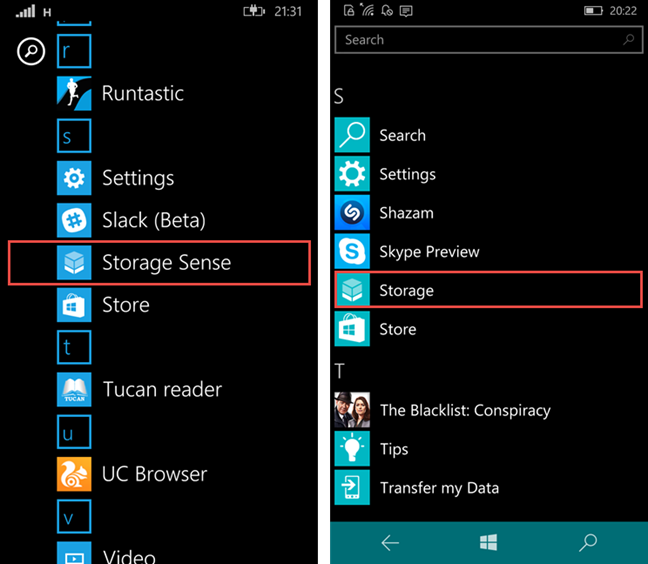
Standardmäßig werden Ihre Apps im internen Speicher Ihres Smartphones installiert . Wenn Sie also die Art und Weise, wie Ihre Apps gespeichert werden, nicht geändert haben, drücken Sie Telefon(phone) in Windows Phone 8.1 oder Dieses Gerät(This Device) in Windows 10 Mobile . Andernfalls(Otherwise) wählen Sie die SD-Karte aus, die Sie verwenden.

Kommen wir als Nächstes zu Ihren Apps. Drücken apps+games in Windows Phone 8.1 und Apps & Spiele(Apps & games) in Windows 10 Mobile.

Eine Liste mit allen auf Ihrem Smartphone installierten Apps und Spielen wird angezeigt. Scrollen(Scroll) Sie durch Ihre Apps nach unten und suchen Sie die App, die Sie entfernen möchten. Nehmen wir als Beispiel an, dass Sie versuchen, Shazam zu deinstallieren. (Shazam.)Finden Sie diese App in der Liste.
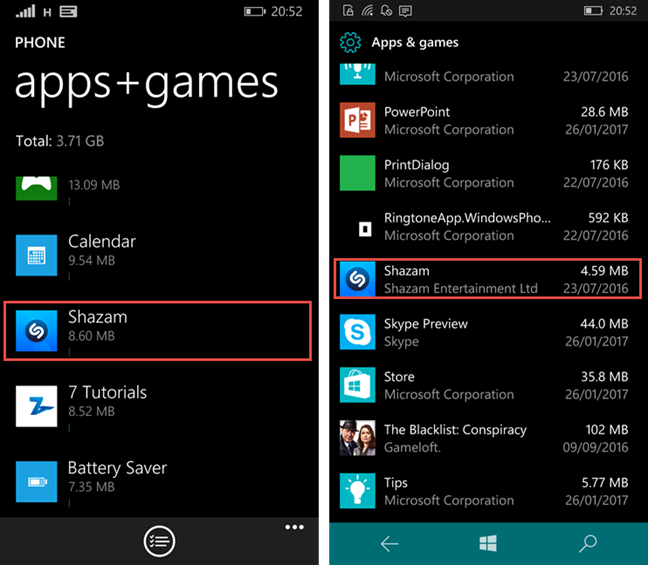
In Windows Phone 8.1 öffnet das Antippen der App einen weiteren Bildschirm und Sie sehen unten eine Deinstallationsschaltfläche . (uninstall)Wenn Sie in Windows 10 Mobile auf die App tippen, wird direkt unter dem Namen der App eine Schaltfläche Deinstallieren angezeigt . (Uninstall)Drücken Sie diese Taste, um Ihre App oder Ihr Spiel zu entfernen.
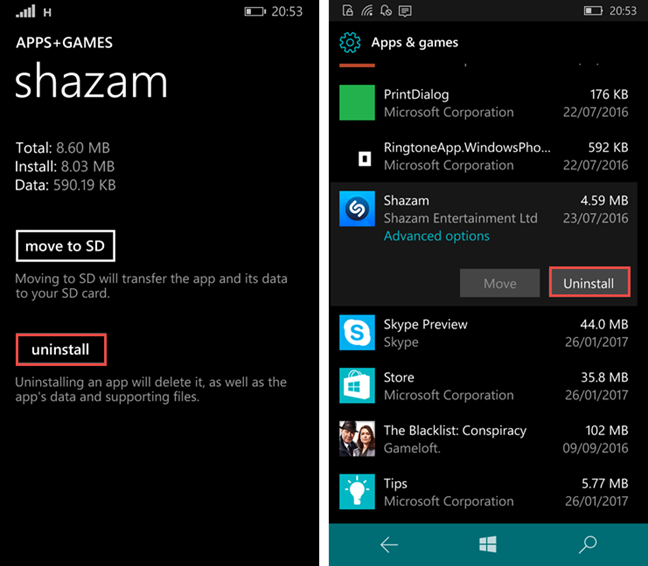
Auch hier werden Sie aufgefordert, Ihre Auswahl zu bestätigen. Drücken Sie Ja(yes) in Windows Phone 8.1 oder Deinstallieren(Uninstall) in Windows 10 Mobile.

Ihre unerwünschte App ist jetzt entfernt und Sie wissen auch, wie viel Speicherplatz Sie freigegeben haben.
Fazit
Wie Sie sehen können, ist das Deinstallieren von Apps oder Spielen von Ihrem Smartphone mit Windows Phone 8.1 oder Windows 10 Mobile ziemlich einfach. Die erste Methode ist geeignet, wenn Sie sicher sind, dass Sie die App nicht benötigen und sie im Handumdrehen verschwinden lassen möchten. Die zweite Methode ist jedoch geeignet, wenn Sie zusätzlichen Speicherplatz benötigen und die Apps deinstallieren müssen, die den meisten Speicherplatz beanspruchen. Wenn Sie Fragen zu diesem Handbuch haben, zögern Sie nicht, uns diese in den Kommentaren unten mitzuteilen .
Related posts
So führen Sie ein Rollback Ihres Smartphones von Windows 10 Mobile auf Windows Phone 8.1 durch
So erstellen Sie Screenshots in Windows Phone 8.1 und Windows 10 Mobile
So ändern Sie die Anzeigesprache in Windows Phone 8.1 und Windows 10 Mobile
So aktualisieren Sie Ihr Smartphone von Windows Phone 8.1 auf Windows 10 Mobile
5 Möglichkeiten, die Akkulaufzeit von Windows Phone 8.1 und Windows 10 Mobile zu verlängern
7 Möglichkeiten zum Minimieren und Maximieren von Apps in Windows 10
Hat Windows 10 Mobile leistungstechnisch eine Chance gegen Windows Phone 8.1?
Microsoft Lumia 950 im Test - Das erste Smartphone, das wie ein PC funktioniert
So übertragen Sie Dateien mit Bluetooth von Windows 10 Mobile an andere
So laden Sie Offline-Karten auf Ihr Windows Phone und Windows 10 Mobile herunter
Die universellen Windows-Apps, die auf Continuum und Windows 10 Mobile funktionieren
So verbinden Sie mein Android-Smartphone mit meinem Windows 10-PC
So projizieren Sie mit Miracast von Windows 10 Mobile auf einen Fernseher oder Monitor
So verwenden Sie Continuum unter Windows 10 Mobile ohne das Microsoft Display Dock
So verwenden Sie die Windows 10 Your Phone-App mit Android-Smartphones
2 Möglichkeiten zum Entfernen des Personensymbols aus der Taskleiste in Windows 10 -
Test Microsoft Lumia 550 - Das günstige Windows 10 Mobile Smartphone
Microsoft Display Dock Review – Das Gerät, das Ihr Smartphone in einen PC verwandelt
So verwenden Sie den Voice Recorder in Windows 10 zum Aufnehmen von Audio
So verbinden Sie einen Windows 10-PC über Bluetooth mit einem Windows 10 Mobile-Smartphone
